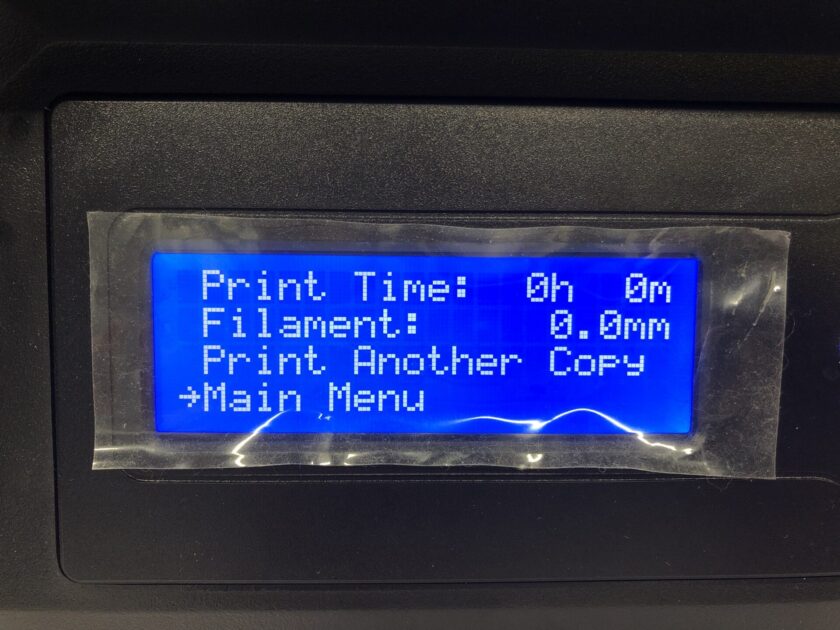-
3Dプリンター
- 投稿日:2023.6.21
- 更新日:2023.6.21
【Creator Pro】水平出しのやり方
水平出し手順
1. レベリングgコード(PlateLeveling.x3g)が入ったSDカードを用意します。
*Creator Proで水平出しを行うにはレベリングgコード(PlateLeveling.x3g)が必要となります。付属品のSDカードに同梱されております。
レベリングgコードを無くした場合はお手数ですが下記URLより、お問い合わせください。
お問い合わせフォーム:https://flashforge.jp/support/
2. SDカードを本体に挿し込み、本体の電源を入れます。
3. [Print from SD]を選択して、[PlateLeveling.x3g]を選択します。
*PlateLeveling.x3gはSDカードに入っていないと表示されません。

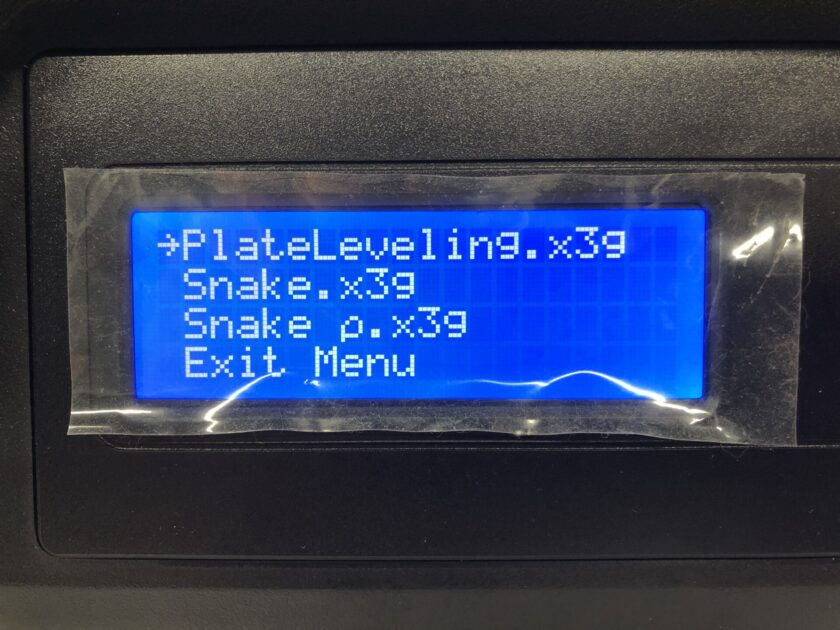
4. [PlateLeveling.x3g]を選択すると英語の文章(水平出しの説明)が表示されます。
次々と[OKボタン]を押して進んでいくと[Please wait]の表示でプラットフォームとヘッドが動き出します。
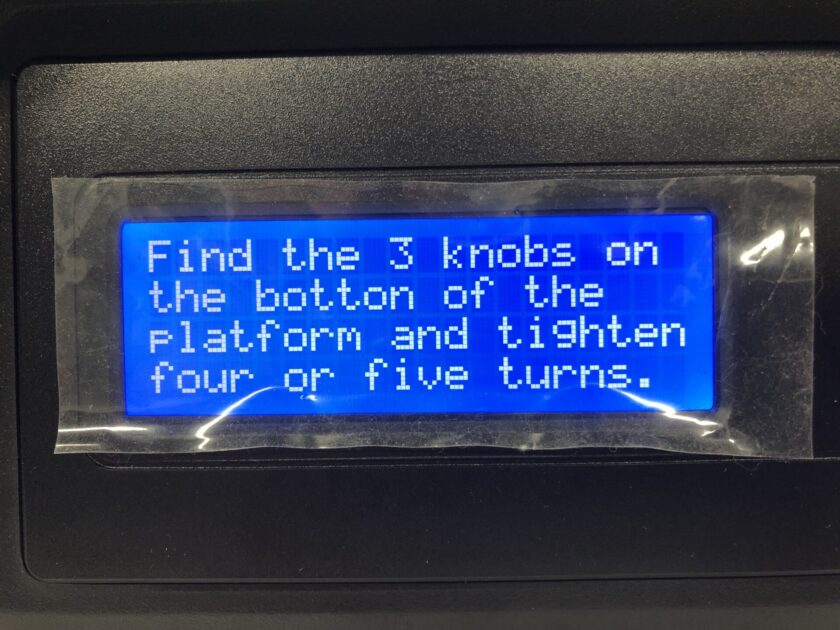
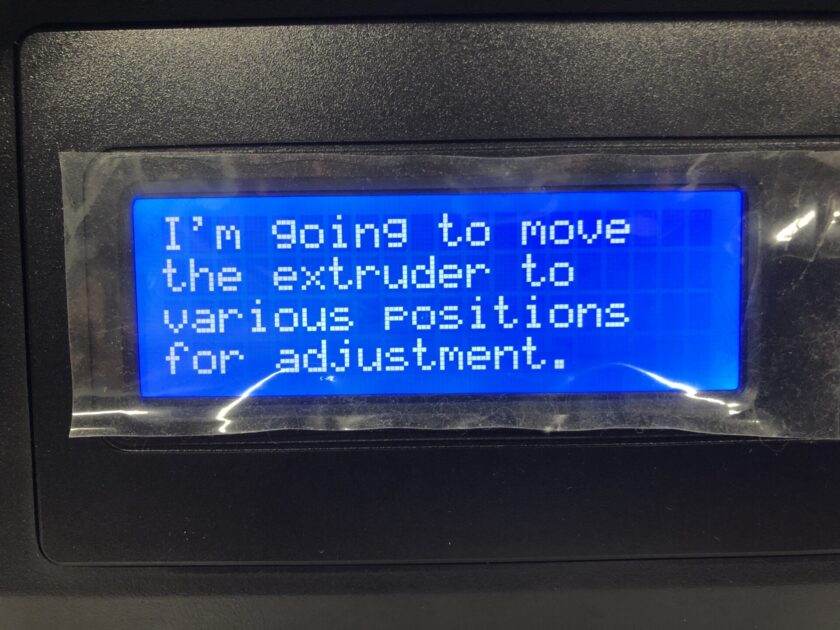


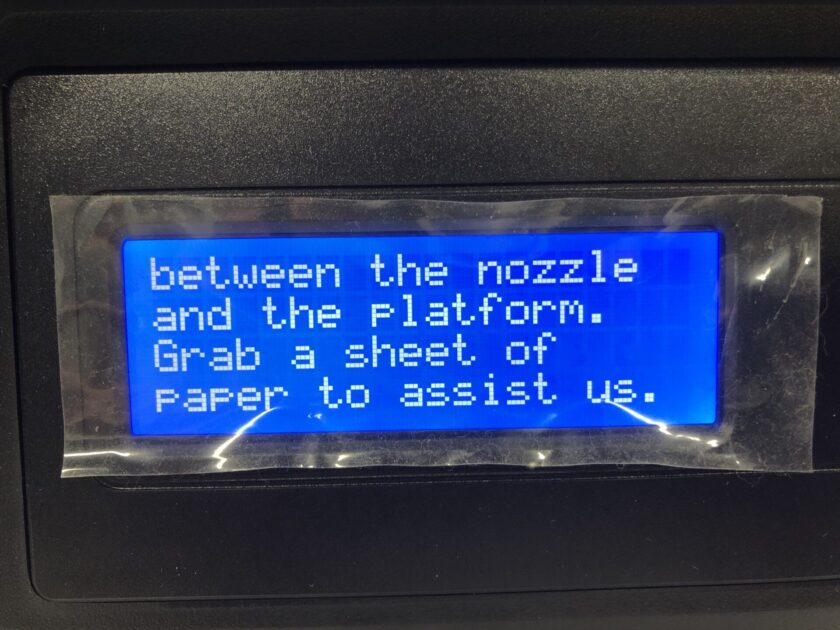
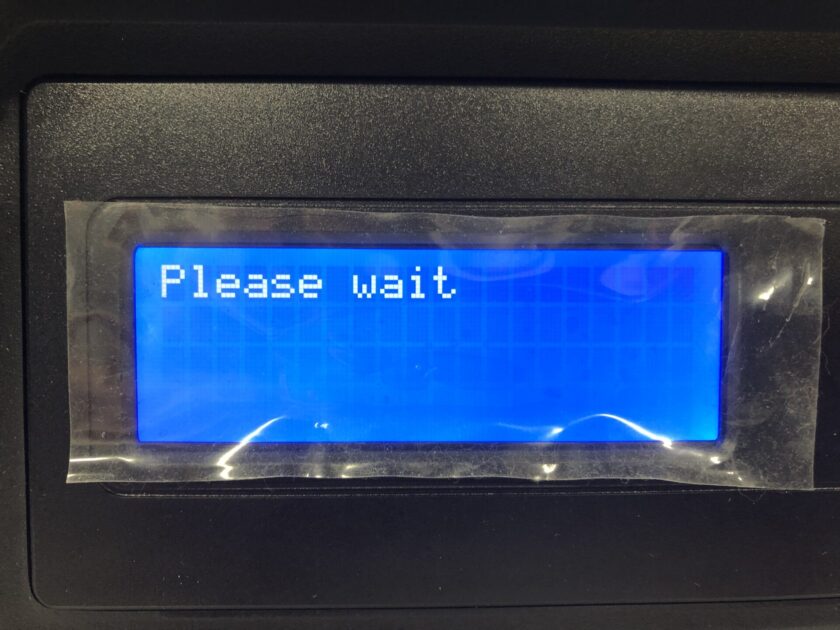
5. プラットフォームが上がり、ヘッドが正面手前に移動します。
付属のキャリブレーションシートまたはコピー用紙2枚分(厚さ約0.18mm)をノズルとプラットフォームの間に入れ、
プラットフォーム下のネジで調整を行います。
スライドさせたときに抵抗を感じるくらいで調整すると良い距離です。
調整が完了したら[OKボタン]を押します。

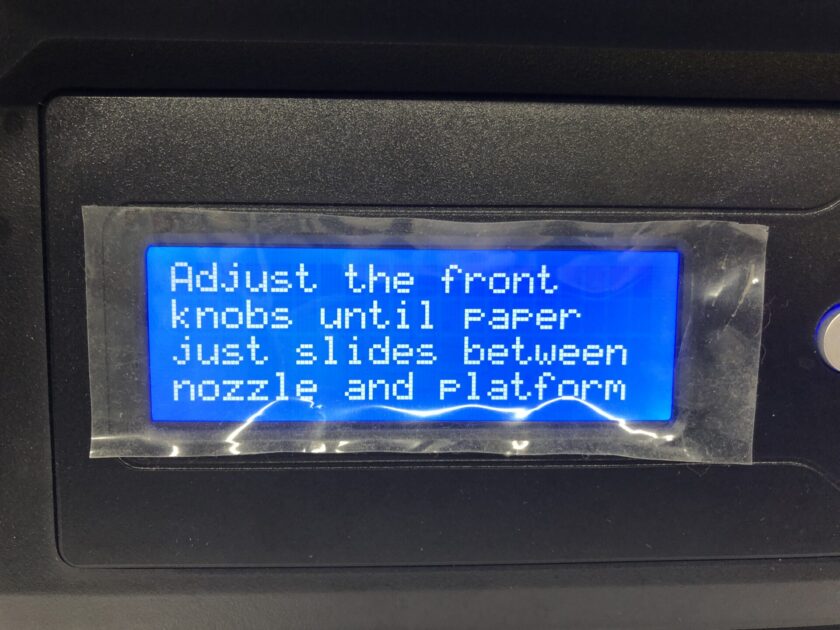
6. 2か所目に移動します。1か所目と同様に調整を行います。
2か所目の表示は下記画像の状態となりますがこの状態で調整を行ってから[OKボタン]を押してください。
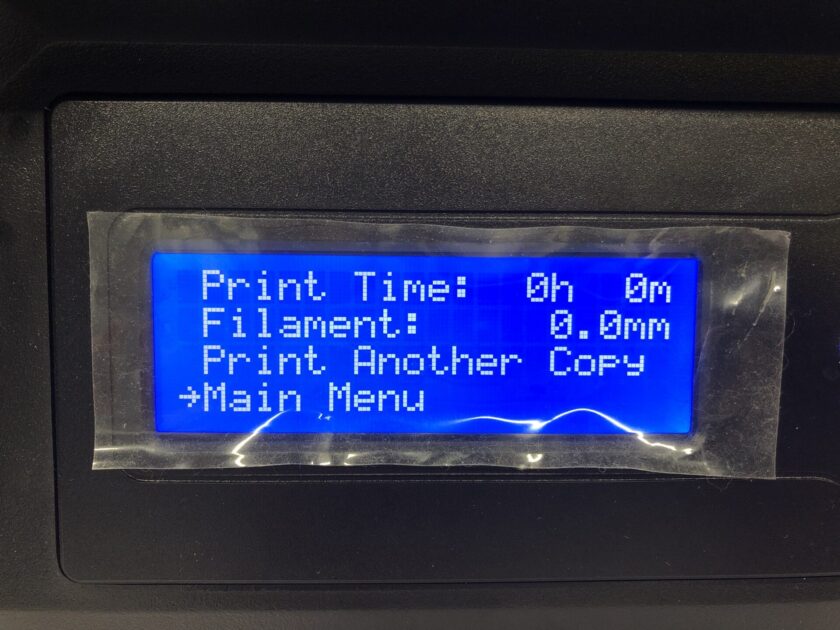
7. 3か所目に移動します。1、2か所目と同様に調整を行います。
調整が完了したら[OKボタン]を押します。
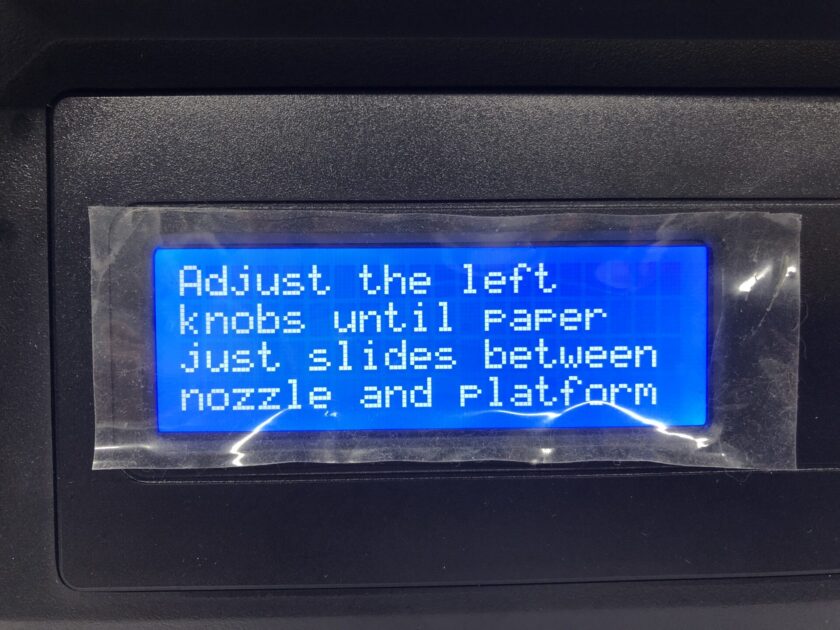
8. 最後に真ん中に移動します。
ここでも上記と同様に付属のキャリブレーションシートまたはコピー用紙2枚分(厚さ約0.18mm)をノズルとプラットフォームの間に入れ、
スライドさせたときに抵抗を感じるくらいになっているかご確認ください。
この状態で調整を行う際は3か所のプラットフォーム下のネジを回して調整を行ってください。
調整が完了したら[OKボタン]を押します。

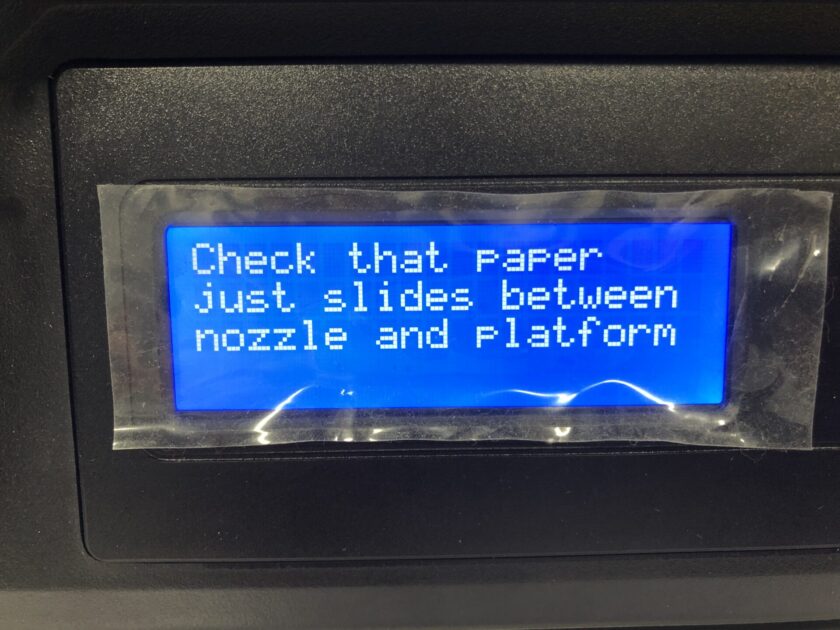
9. [Level Finished]の表示と共にプラットフォームが下がります。
下記右側画像部の[Main menu]を選択すると水平出しが完了となります。
[Prinrt Another Copy]を選択すると再度水平出しが開始されます。
水平出しの手順は以上となります。